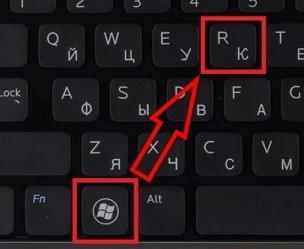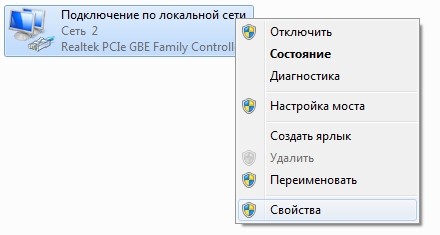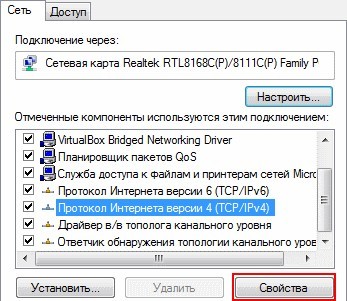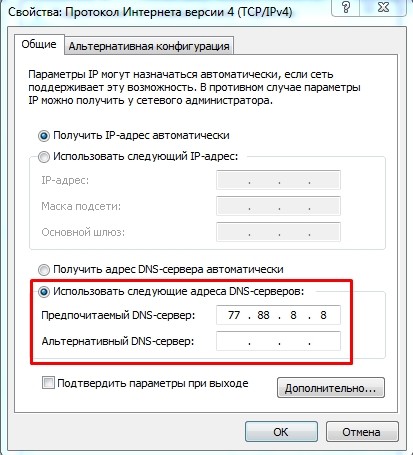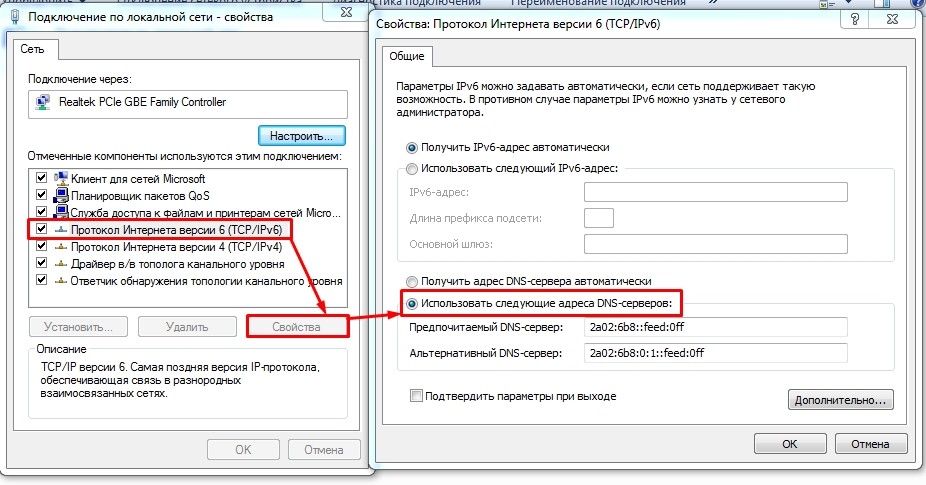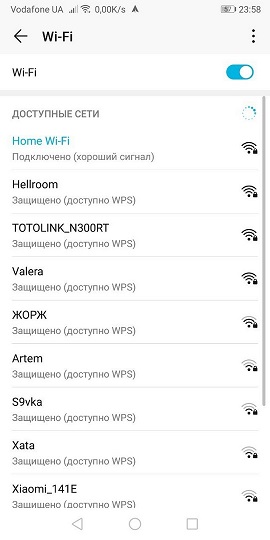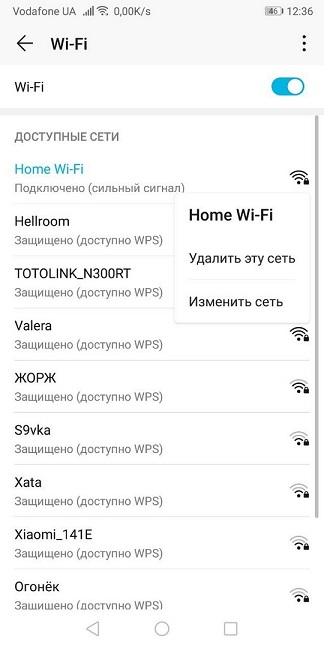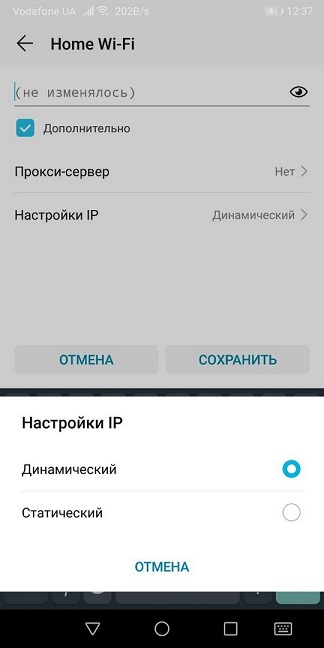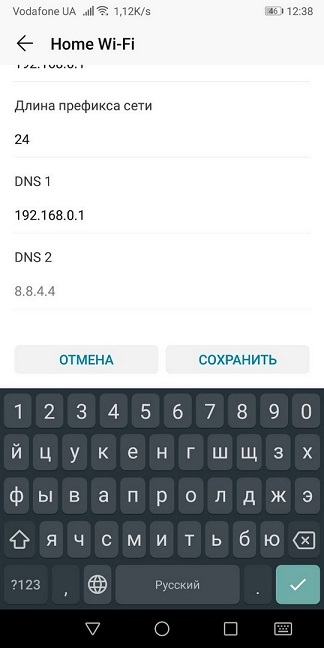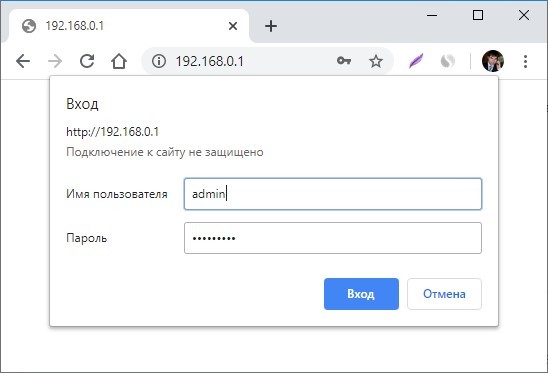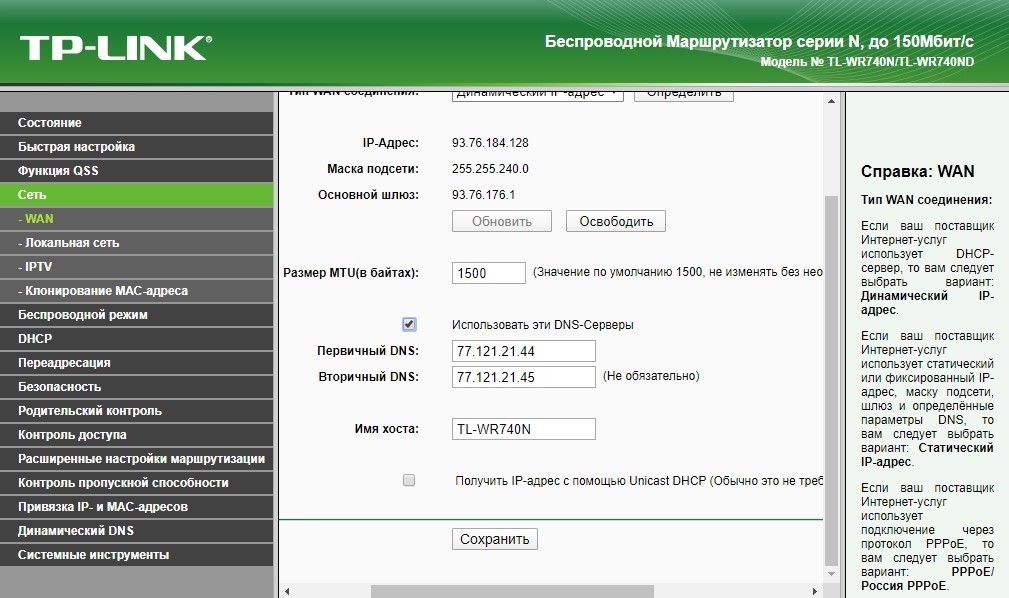Благодаря Yandex DNS можно разграничить свою деятельность в интернете. Кроме выполнения основных задач преобразования IP-адресов в привычные для нас доменные имена, некоторые DNS от Яндекс имеют фильтры для безопасного серфинга интернета. Таким образом вы можете обезопасить ваших родных, близких от опасностей, которые подстерегают в глобальной сети.
Содержание
- Определение
- Виды
- Настройка для Windows 7
- Настройка для Android
- Настройка для роутера
- Задать вопрос автору статьи
Определение
«Яндекс.DNS» – представляет собой рекурсивный DNS-сервер, услугами которого можно воспользоваться бесплатно. Сервер не ограничен одной машиной. Яндекс разместил сервера в России, Западной Европе и странах СНГ. При подключении к «Яндекс.DNS», пользовательские запросы обрабатываются ближайшим «data-center». Это в свою очередь повышает скорость соединения и беспрепятственное открытие любого ресурса.
Виды
Компания Яндекс предлагает три режима работы DNS. Скорость обработки данных у всех трех одинакова, а вот способы фильтрации трафика у них разные:
- «Базовый» (Public) – быстрый и надежный, без каких-либо фильтров трафика.
- «Безопасный» – подключен дополнительный механизм защиты от ботов, мошеннических сайтов и адресов, зараженных вирусным кодом.
- «Семейный» – кроме фильтра защиты от вредоносных сайтов (DNS безопасный) содержит фильтр рекламы и ресурсов для взрослых. Лучшее решение для детей и престарелых родителей!
Вот таблица с ДНС адресами. Их нужно вводить в сетевых настройках для применения выбранного режима работы.
| ДНС для протокола IPv4 | |||
| Режимы | Базовый | Безопасный | Семейный |
| Основной | 77.88.8.8 | 77.88.8.88 | 77.88.8.7 |
| Альтернативный | 77.88.8.1 | 77.88.8.2 | 77.88.8.3 |
| ДНС для протокола IPv6 | |||
| Основной | 2a02:6b8::feed:0ff | 2a02:6b8::feed:bad | 2a02:6b8::feed:a11 |
| Альтернативный | 2a02:6b8:0:1::feed:0ff | 2a02:6b8:0:1::feed:bad | 2a02:6b8:0:1::feed:a11 |
Настройка для Windows 7
Подключение проводится в сетевых настройках соединения, через которое домашний или рабочий ПК получает доступ в сеть:
- Нажмите комбинацию клавиш + R и введите «ncpa.cpl».
- В параметрах адаптера кликните ПКМ по активному соединению и выберите «Свойства».
- Далее двойным кликом откройте опцию «Протокол Интернета версии 4».
- В подразделе «Общее» снизу переставьте метку на «Использовать следующие адреса DNS-серверов» – и впишите первый и второй адрес.
- Для применения ручных настроек протокола IPv6 – откройте в предыдущем разделе «Протокол интернета версии 6» и вбейте главный и дополнительный адрес.
По аналогии можно внести изменения в сеть в Windows 10, 8 и 7.
Настройка для Android
Для подключения настроек в Андроид устройстве:
- Опустите шторку и долгим тапом кликните по значку Wi-Fi до появления нового окна.
- Кликните длинным тапом на свой «Wi-Fi» и жмите «Изменить сеть».
- Активируйте птичку напротив «Дополнительно» и в настройках IP выберите «Статический».
- Выставите в полях DNS 1 и DNS 2 – основной и альтернативный адрес.
После сохранения настроек, через эту сеть вы будете работать с настроенными параметрами. Переключившись на другую Wi-Fi сеть или мобильную точку доступа, указанные параметры ДНС – применяться не будут.
Настройка для роутера
Чтобы все устройства в домашней сети работали через серверы Яндекс нужно:
- Не проводить никаких настроек в подключаемых к домашней сети устройствах, или установить в качестве основного ДНС «айпишник» роутера в локальной сети (например, 192.16.0.1 или 192.168.1.1).
- Указать необходимые IP в параметрах роутера.
- Для этого откройте веб-интерфейс маршрутизатора в браузере и авторизуйтесь (в первом и втором поле авторизации – admin).
- Перейдите в раздел «Сеть» – «WAN» и выставите первичный и вторичный ДНС.
После сохранения роутер и все подключенные к нему устройства будут работать в интернете через адреса указанных DNS-серверов.
Яндекс DNS – это бесплатный сервис, предоставляемый Яндексом, который позволяет улучшить скорость и безопасность вашего интернет-соединения. Яндекс DNS использует свои собственные DNS-серверы, чтобы обрабатывать запросы на преобразование доменных имен в IP-адреса, и предоставляет дополнительные функции, которые помогают защитить вас от вредоносных сайтов и рекламы.
Настройка Яндекс DNS в роутере позволяет применить эти функции ко всем устройствам в вашей домашней сети, без необходимости изменения настроек на отдельных устройствах. Это особенно удобно, если у вас есть несколько устройств, такие как смартфоны, планшеты или игровые приставки, которые используют интернет-соединение через роутер.
Чтобы настроить Яндекс DNS в роутере, вам нужно будет войти в панель управления роутера. Обычно доступ к этой панели управления осуществляется через веб-браузер, введя IP-адрес роутера в адресной строке браузера. После входа в панель управления, вы должны найти раздел настройки DNS и ввести адреса DNS-серверов Яндекса: 77.88.8.8 и 77.88.8.1. После сохранения настроек, роутер будет использовать Яндекс DNS для обработки запросов от всех устройств в вашей домашней сети.
Важно отметить, что настройка Яндекс DNS в роутере может вызвать временные проблемы с доступом к некоторым сайтам или службам. Если вы обнаружите такие проблемы, вы всегда можете вернуться к настройкам DNS, используемых вашим провайдером интернета, или попробовать другие публичные DNS-серверы, такие как Google DNS или Cloudflare DNS.
Содержание
- Что такое Яндекс DNS?
- Определение Яндекс DNS и его роль в сети
- Преимущества использования Яндекс DNS
- Настройка Яндекс DNS на роутере
- Подключение к роутеру и вход в настройки
Что такое Яндекс DNS?
Яндекс DNS предоставляет возможность заменить стандартные DNS-серверы на серверы Яндекса, что позволяет ускорить обращение к ресурсам в Интернете и повысить безопасность при использовании сети.
Основные преимущества использования Яндекс DNS:
- Быстродействие: Яндекс DNS оптимизирован для быстрой обработки запросов и быстрого получения данных от серверов.
- Безопасность: Яндекс DNS фильтрует вредоносные и опасные ресурсы, блокирует доступ к сайтам с вредоносным контентом.
- Улучшение качества связи: Замена DNS-серверов на Яндекс DNS может улучшить качество связи и снизить задержки при передаче данных.
- Простая настройка: Для использования Яндекс DNS достаточно изменить настройки DNS в роутере или в настройках операционной системы.
Примечание: Перед изменением DNS на серверы Яндекса рекомендуется проверить доступность сервиса и ознакомиться с возможными ограничениями и требованиями.
Определение Яндекс DNS и его роль в сети
Роль Яндекс DNS состоит в следующем. Когда вы назначаете Яндекс DNS в настройках своего роутера, ваш компьютер или устройство будет отправлять запросы на сервер Яндекса для определения IP-адресов запрашиваемых вами доменных имен. Яндекс DNS осуществляет быструю и эффективную обработку этих запросов, что позволяет ускорить доступ к сайтам и улучшить общее впечатление от использования интернета.
Важно отметить, что использование Яндекс DNS не только увеличивает скорость доступа к сайтам, но также может повысить безопасность вашего интернет-соединения. Яндекс DNS может блокировать доступ к опасным или вредоносным веб-сайтам, предотвращая загрузку вредоносного контента на ваш компьютер или устройство.
Установка и использование Яндекс DNS в настройках роутера – это простой и эффективный способ улучшить ваш опыт использования интернета, обеспечивая быструю и безопасную передачу данных. Если вам требуется более стабильное и быстрое подключение к интернету, рекомендуется рассмотреть возможность использования Яндекс DNS.
Преимущества использования Яндекс DNS
Яндекс DNS предлагает ряд преимуществ, которые делают его привлекательным выбором для настройки роутера:
- Увеличение скорости загрузки веб-страниц. Яндекс DNS использует собственные серверы для быстрой и эффективной обработки запросов, что позволяет сократить время загрузки страниц в интернете.
- Блокировка нежелательного контента. С помощью Яндекс DNS можно фильтровать нежелательный контент, такой как вредоносные программы, рекламные баннеры и другие нежелательные элементы веб-страниц.
- Улучшение безопасности. Яндекс DNS предлагает дополнительные функции для защиты от вредоносных программ и фишинговых атак. Он блокирует доступ к опасным и небезопасным сайтам, а также предупреждает о подозрительных доменах или страницах.
- Простота настройки. Яндекс DNS легко настраивается на роутере, позволяя получить все его преимущества без необходимости настройки на каждом устройстве в сети. Это экономит время и упрощает процесс установки.
- Бесплатное использование. Яндекс DNS предоставляет свои услуги бесплатно, что делает его доступным для всех пользователей без дополнительных затрат.
Использование Яндекс DNS в настройках роутера может значительно повысить скорость и безопасность вашей сети, а также обеспечить более комфортный и безопасный опыт использования интернета.
Настройка Яндекс DNS на роутере
Для начала настройки Яндекс DNS на роутере выполните следующие шаги:
- Откройте настройки роутера. Для этого введите IP-адрес роутера в адресной строке браузера и нажмите Enter.
- Войдите в настройки роутера. Обычно для входа требуется ввести логин и пароль. Если вы не знаете логин и пароль, обратитесь к документации роутера или свяжитесь с провайдером интернета.
- Найдите раздел настройки DNS-серверов. Обычно он называется «Настройки сети» или «Настройки WAN».
- Выберите режим настройки DNS-серверов. В большинстве случаев доступны два режима: автоматический и ручной. Выберите режим ручной настройки.
- Укажите IP-адреса Яндекс DNS-серверов. Для первичного DNS-сервера введите 77.88.8.8, для вторичного – 77.88.8.1. Убедитесь, что введенные адреса правильны.
- Сохраните настройки. Обычно для сохранения требуется нажать кнопку «Применить» или «Сохранить».
После сохранения настроек роутера DNS-запросы будут отправляться на Яндекс DNS-серверы. Это позволит улучшить безопасность блокировкой вредоносных сайтов, а также повысить скорость загрузки страниц и доступности сайтов.
Если вы хотите проверить, используете ли вы Яндекс DNS, можно воспользоваться специальным сервисом Яндекса – «Дымовая проверка DNS». Он позволяет определить текущие DNS-сервера, используемые для обработки запросов.
Подключение к роутеру и вход в настройки
Перед тем как приступить к настройке Яндекс DNS, нужно подключиться к роутеру и войти в его настройки. Для этого следуйте инструкциям ниже:
- Сначала подключите компьютер или другое устройство (смартфон, планшет) к роутеру с помощью кабеля Ethernet или по Wi-Fi.
- Откройте веб-браузер и в адресной строке введите IP-адрес роутера. Обычно это 192.168.0.1 или 192.168.1.1. Если вы не знаете точный IP-адрес, можете найти его в инструкции к роутеру или обратиться к поставщику интернет-услуг.
- После ввода IP-адреса нажмите клавишу Enter на клавиатуре или кнопку «Перейти».
- Откроется страница авторизации. Введите имя пользователя и пароль, указанные в инструкции к роутеру или на задней панели самого роутера. Если вы не меняли эти данные, оставьте поля пустыми или используйте стандартные данные доступа, например: admin/admin.
- Нажмите кнопку «Войти» или «OK» для входа в настройки роутера.
После выполнения этих шагов вы успешно подключитесь к роутеру и сможете приступить к настройке Яндекс DNS.
Яндекс.ДНС (DNS) на роутере — это сервис, который позволяет установить оптимальное соединение между вашим устройством и Интернетом. DNS-серверы переводят доменные имена (например, google.com) в IP-адреса компьютеров, где находятся нужные вам веб-страницы. Использование Яндекс.ДНС на роутере позволяет улучшить скорость загрузки веб-страниц, а также обеспечивает дополнительную защиту от вредоносных сайтов и фишинговых атак.
Настройка Яндекс.ДНС на роутере довольно проста. Для начала, необходимо войти в настройки роутера. Чтобы это сделать, откройте веб-браузер и введите в адресной строке IP-адрес роутера (например, 192.168.0.1). Затем введите логин и пароль для доступа к настройкам роутера.
После входа в настройки роутера, найдите раздел, отвечающий за настройку DNS. Обычно он называется «DNS Settings» или «Network Settings». В этом разделе вам будет предложено ввести адреса DNS-серверов. Введите следующие адреса:
Первичный DNS-сервер: 77.88.8.8
Вторичный DNS-сервер: 77.88.8.1
После ввода адресов DNS-серверов, сохраните изменения и перезагрузите роутер. Теперь ваш роутер будет использовать Яндекс.ДНС для своих DNS-запросов. Это позволит улучшить скорость загрузки веб-страниц и обеспечить дополнительную безопасность во время использования Интернета.
Содержание
- Что такое Яндекс.ДНС
- Яндекс.ДНС и его суть
- Зачем нужен Яндекс.ДНС на роутере
- Настройка Яндекс.ДНС
- Шаги по настройке Яндекс.ДНС на роутере
- Преимущества настройки Яндекс.ДНС
- Что делать, если настройка не работает
Что такое Яндекс.ДНС
Яндекс.ДНС является одним из самых популярных DNS-серверов в России. Он предлагает надежную и быструю работу, что позволяет пользователям быстро открывать веб-страницы, проверять электронную почту, играть в онлайн-игры и многое другое.
Настройка Яндекс.ДНС на роутере позволяет обеспечить стабильное и безопасное подключение к Интернету. Это особенно важно при использовании общедоступных или ненадежных DNS-серверов, которые могут ограничивать доступ к некоторым веб-сайтам или быть уязвимыми для атак вредоносных программ.
Настройка Яндекс.ДНС на роутере достаточно проста и требует всего нескольких шагов. После настройки все устройства, подключенные к домашней сети через роутер, будут использовать Яндекс.ДНС для поиска доменных имен и обеспечения стабильного и безопасного соединения с Интернетом.
Яндекс.ДНС и его суть
Использование Яндекс.ДНС на роутере позволяет улучшить скорость и стабильность работы интернет-подключения, а также защитить себя от вредоносных программ и фишинговых атак.
| Основные преимущества Яндекс.ДНС: |
| — Быстрый доступ к запрашиваемым сайтам благодаря эффективному кешированию. |
| — Фильтрация вредоносного и вредоносного веб-трафика. |
| — Блокировка доступа к опасным и нежелательным сайтам. |
| — Улучшенная безопасность при просмотре сайтов. |
Настройка Яндекс.ДНС на роутере достаточно проста и занимает всего несколько минут. Для этого необходимо войти в настройки роутера и в разделе «DNS» выбрать опцию «Использовать Яндекс.ДНС». После этого нужно ввести адреса DNS-серверов Яндекса: 77.88.8.8 и 77.88.8.1. Затем сохраните изменения и перезагрузите роутер.
После успешной настройки Яндекс.ДНС на роутере вы сможете насладиться более быстрым и безопасным интернет-соединением, а также получить дополнительные возможности по блокировке нежелательного контента и защите от вредоносных программ.
Зачем нужен Яндекс.ДНС на роутере
Основная задача Яндекс.ДНС — это ускорение загрузки веб-страниц. Это достигается благодаря использованию оптимизированных серверов расположенных ближе к вашему роутеру, чем обычные DNS-серверы интернет-провайдера. Благодаря этому, время отклика сервера снижается, что делает загрузку сайтов быстрее и более комфортной для пользователя.
Кроме ускорения загрузки сайтов, Яндекс.ДНС также защищает вас от опасных и вредоносных сайтов. Он автоматически блокирует доступ к сомнительным ресурсам, что помогает предотвратить заражение вашего компьютера вредоносными программами или попытки хищения личных данных.
Важным преимуществом использования Яндекс.ДНС на роутере является его универсальность. Он совместим с большинством роутеров и не требует дополнительной настройки на каждом устройстве в вашей домашней сети.
Итак, основные преимущества использования Яндекс.ДНС на роутере:
- Ускорение загрузки веб-страниц
- Блокировка опасных и вредоносных сайтов
- Универсальность и простота настройки
Настройка Яндекс.ДНС
Шаг 1: Войдите в интерфейс вашего роутера. Для этого введите IP-адрес роутера в адресную строку браузера, затем введите логин и пароль от роутера.
Шаг 2: Найдите раздел настройки DNS (Domain Name System). Обычно этот раздел находится в настройках сети или интернета.
Шаг 3: В поле «Первичный DNS-сервер» введите адрес: 77.88.8.8. В поле «Вторичный DNS-сервер» введите адрес: 77.88.8.1. Это IP-адреса Яндекс.ДНС серверов.
Шаг 4: Нажмите «Сохранить» или «Применить», чтобы применить изменения.
Шаг 5: Перезагрузите роутер, чтобы изменения вступили в силу.
Теперь ваш роутер настроен на использование Яндекс.ДНС. Это позволит ускорить загрузку веб-страниц, повысить безопасность вашего интернет-подключения и обеспечить более стабильную работу сети. Если вы уже использовали другие DNS-серверы, рекомендуется убрать их адреса из настроек роутера.
Шаги по настройке Яндекс.ДНС на роутере
Для настройки Яндекс.ДНС на вашем роутере вам понадобятся следующие шаги:
- Войдите в административный интерфейс вашего роутера. Для этого откройте веб-браузер и введите IP-адрес роутера в адресной строке.
- Введите логин и пароль для доступа к настройкам роутера. Обычно эти данные указаны на задней панели роутера или в документации.
- Найдите раздел настроек сетевых подключений или интернет-соединения. Этот раздел может называться по-разному в зависимости от модели роутера.
- Выберите тип подключения «Настройки DHCP» или «Статический IP-адрес».
- В поле «Параметры DNS» введите адреса DNS-серверов Яндекс.ДНС: 77.88.8.8 и 77.88.8.1. Если есть возможность, добавьте сразу все адреса.
- Сохраните настройки роутера и перезагрузите его, чтобы изменения вступили в силу.
После выполнения этих шагов ваш роутер будет использовать Яндекс.ДНС для обработки DNS-запросов.
Обратите внимание, что настройка Яндекс.ДНС на роутере применяется ко всем устройствам, подключенным к сети через данный роутер. Это позволит оптимизировать работу сети и улучшить быстродействие веб-страниц.
Преимущества настройки Яндекс.ДНС
Настройка Яндекс.ДНС на роутере имеет ряд преимуществ, которые могут быть полезными для пользователей:
1. Улучшение скорости интернета: Яндекс.ДНС предоставляет быстрый и стабильный доступ к сайтам, благодаря оптимизации и улучшению процесса обработки DNS-запросов.
2. Фильтрация вредоносных сайтов: Яндекс.ДНС имеет встроенный фильтр блокировки веб-ресурсов, которые могут содержать вредоносный контент. Это помогает защитить свои устройства от возможного взлома или заражения.
3. Безопасность и конфиденциальность: Яндекс.ДНС предлагает зашифрованные каналы связи и защиту от DNS-атак, что обеспечивает безопасность и конфиденциальность ваших данных во время обмена информацией.
4. Улучшенная совместимость: Яндекс.ДНС обладает широкой совместимостью с различными операционными системами и устройствами. Это позволяет пользователям настраивать данную службу на большинстве домашних аппаратов, включая смартфоны, планшеты и игровые приставки.
5. Простая установка и настройка: Для настройки Яндекс.ДНС на роутере не требуется особых навыков или знаний. Процесс установки и настройки является интуитивно понятным и может быть выполнен в несколько простых шагов.
Имея в виду все данные преимущества, настройка Яндекс.ДНС на роутере может существенно улучшить ваш опыт работы в сети Интернета и обеспечить безопасность вашего подключения.
Что делать, если настройка не работает
Если вы следовали всем шагам по настройке Яндекс.ДНС на роутере, но ваше интернет-соединение все еще не работает, вам следует попробовать следующее:
1. Перезагрузите роутер
Попробуйте перезагрузить роутер, чтобы обновить настройки и устранить возможные ошибки.
2. Проверьте правильность ввода настроек
Убедитесь, что вы правильно ввели все необходимые параметры и адреса серверов Яндекс.ДНС.
3. Проверьте соединение
Убедитесь, что у вас есть стабильное интернет-соединение. Попробуйте подключиться к другим сайтам или проверьте соединение через другое устройство.
4. Обратитесь в техническую поддержку
Если ни одно из вышеуказанных действий не привело к решению проблемы, обратитесь в техническую поддержку своего интернет-провайдера или Яндекса для получения дальнейшей помощи.
Не забывайте, что настройка роутера может различаться в зависимости от его модели и типа подключения к Интернету. В случае затруднений рекомендуется обратиться за помощью к специалистам.